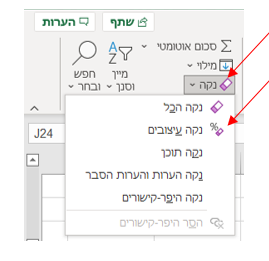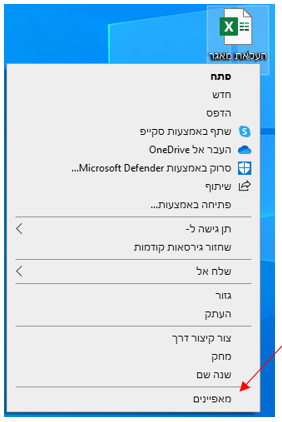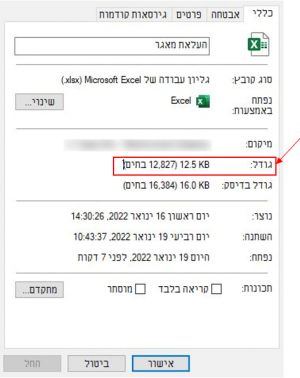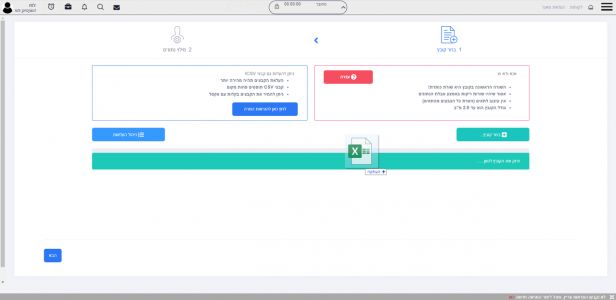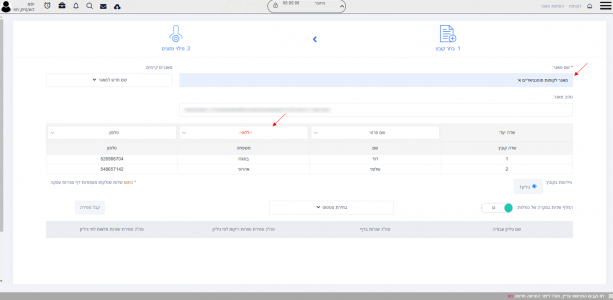העלאת מאגר: הבדלים בין גרסאות בדף
קפיצה לניווט
קפיצה לחיפוש
| שורה 6: | שורה 6: | ||
= איך להעלות מאגר = | = איך להעלות מאגר = | ||
כברירת מחדל העלאת מאגר נמצא ב: "תפריט ראשי" ← "לקוחות" ← "העלאת מאגר". לפני העלאת מאגר יש לשים לב | כברירת מחדל העלאת מאגר נמצא ב: "תפריט ראשי" ← "לקוחות" ← "העלאת מאגר". לפני העלאת מאגר יש לשים לב להערות כיצד להעלות מאגר. | ||
=== הערות כיצד להעלות מאגר === | |||
*'''השורה הראשונה בקובץ היא שורת כותרת''': השורה הראשונה בקובץ אקסל תהי הכותרת של הקובץ. '''פורמט נכון''': הכותרת צריכה להיות ללא תגיות (לדוגמא: '), במידה וקיימות תגיות בכותרת צריך למחוק אותן.[[קובץ:שורה ראשונה באקסל.png|ממוזער|300px|ללא]] | *'''השורה הראשונה בקובץ היא שורת כותרת''': השורה הראשונה בקובץ אקסל תהי הכותרת של הקובץ. '''פורמט נכון''': הכותרת צריכה להיות ללא תגיות (לדוגמא: '), במידה וקיימות תגיות בכותרת צריך למחוק אותן.[[קובץ:שורה ראשונה באקסל.png|ממוזער|300px|ללא]] | ||
| שורה 20: | שורה 22: | ||
**#בחירה בסרגל הכלים של אקסל "בית".[[קובץ:העלאת מאגר - "בית".png|ללא|ממוזער]] | **#בחירה בסרגל הכלים של אקסל "בית".[[קובץ:העלאת מאגר - "בית".png|ללא|ממוזער]] | ||
**#בחירה תחת "בית" בצד שמאל של הסרגל "נקה" ← "נקה "עיצובים.[[קובץ:העלאת מאגר - "נקה עיצובים".png|ללא|ממוזער]] | **#בחירה תחת "בית" בצד שמאל של הסרגל "נקה" ← "נקה "עיצובים.[[קובץ:העלאת מאגר - "נקה עיצובים".png|ללא|ממוזער]] | ||
*'''גודל הקובץ''': | *'''גודל הקובץ''': גודל הקובץ המקסימלי הוא 2.5 מ"ב. ניתן לבדוק את גודל הקובץ ע"י לחיצה ימנית על הקובץ ← "מאפיינים"[[קובץ:לחיצה ימנית על הקובץ - מאפיינים (בדיקת גודל הקובץ).png|ללא|ממוזער]]וגודל הקובץ יימצא תחת "כללי" במרכז העמוד.[[קובץ:גודל הקובץ XSLX.png|ללא|ממוזער]] | ||
*אם למורות זאת העלאה נכשלה: | |||
**יש לנסות לשמור את הנתונים בקובץ חדש באמצעות העתק-הדבק. | |||
=== העלאת המאגר === | |||
לאחר שווידאנו שקובץ האקסל עומד בדרישות ניתן להמשיך בתהליך העלאה. | |||
* '''שלב I - בחירת הקובץ''' אפשר לגרור את קובץ האקסל לתוך העמוד או ללחוץ על "בחר קובץ", לחפש את הקובץ במחשב ולבחור אותו.[[קובץ:העלאת מאגר שלב 1.png|ללא|ממוזער|616x616 פיקסלים]]לאחר שהמאגר מסיים להטען יש ללחוץ על "הבא". | |||
* '''שלב II - מילוי נתונים''' תחילה יש למלא את שם המאגר. המערכת תתאים את הנתונים מהמאגר באופן אוטומטי למערכת, במידה והיא לא תצליח לזהות את אחת העמודות יופיע "---ללא---" ויהיה ניתן לבחור באופן ידני את הסוג עמודה המתאים.[[קובץ:העלאת מאגר שלב 2 - מילוי נתונים.png|ללא|ממוזער|613x613 פיקסלים]]בסיום התהליך יש ללחוץ על "סיום" שנמצא בצד שמאל בתחתית העמוד. | |||
* לאחר סיום שתי השלבים תתקבל ההודעה | |||
גרסה מ־11:04, 19 בינואר 2022
העלאת מאגר לקוחות מתבצעת על-ידי העלאת קובץ מסוג .xlsx (קובץ אקסל רגיל) או קובץ מסוג csv.
כאשר מעלים מאגר ומשייכים אותו לפרויקט, משתמשי הפרויקט יוכלו להעלות את מספר הטלפון מהמאגר בחייגן ולהתקשר ללקוחות המופיעים במאגר.
במידה והמספר טלפון קיים במאגרים שלנו ויש אצלנו נתונים שלא מופיעים במאגר שהועלה (לדוגמא: שם הלקוח) אזי הנתונים שלנו יופיעו גם אצלכם.
איך להעלות מאגר
כברירת מחדל העלאת מאגר נמצא ב: "תפריט ראשי" ← "לקוחות" ← "העלאת מאגר". לפני העלאת מאגר יש לשים לב להערות כיצד להעלות מאגר.
הערות כיצד להעלות מאגר
- השורה הראשונה בקובץ היא שורת כותרת: השורה הראשונה בקובץ אקסל תהי הכותרת של הקובץ. פורמט נכון: הכותרת צריכה להיות ללא תגיות (לדוגמא: '), במידה וקיימות תגיות בכותרת צריך למחוק אותן.
- אסור שיהיו שורות ריקות באמצע טבלת הנתונים: צריך למחוק את כל השורות הריקות ממאגר הלוקחות.
- שיטה למציאת כל השורות הריקות:
- בחר את השורה הראשונה בקובץ האקסל (הכותרת)
- לחץ במקלדת על המקשים: Ctrl+↓ (חץ למטה) באותו הזמן כדי להגיע לשורה הריקה הבאה.
- מחק את השורה הריקה
- המשך ללחוץ על Ctrl+↓ עד שתגיע לסוף הקובץ
- שיטה למציאת כל השורות הריקות:
- אין עיצוב לתאים: יש להסיר את כל העיצובים המתאים.
- שיטה למחיקת העיצוב מהתאים:
- בחירת כל התאים בקובץ האקסל על-ידי לחיצה במקלדת על המקשים: Ctrl+A באותו הזמן.
- בחירה בסרגל הכלים של אקסל "בית".
- בחירה תחת "בית" בצד שמאל של הסרגל "נקה" ← "נקה "עיצובים.
- שיטה למחיקת העיצוב מהתאים:
- גודל הקובץ: גודל הקובץ המקסימלי הוא 2.5 מ"ב. ניתן לבדוק את גודל הקובץ ע"י לחיצה ימנית על הקובץ ← "מאפיינים"וגודל הקובץ יימצא תחת "כללי" במרכז העמוד.
- אם למורות זאת העלאה נכשלה:
- יש לנסות לשמור את הנתונים בקובץ חדש באמצעות העתק-הדבק.
העלאת המאגר
לאחר שווידאנו שקובץ האקסל עומד בדרישות ניתן להמשיך בתהליך העלאה.
- שלב I - בחירת הקובץ אפשר לגרור את קובץ האקסל לתוך העמוד או ללחוץ על "בחר קובץ", לחפש את הקובץ במחשב ולבחור אותו.לאחר שהמאגר מסיים להטען יש ללחוץ על "הבא".
- שלב II - מילוי נתונים תחילה יש למלא את שם המאגר. המערכת תתאים את הנתונים מהמאגר באופן אוטומטי למערכת, במידה והיא לא תצליח לזהות את אחת העמודות יופיע "---ללא---" ויהיה ניתן לבחור באופן ידני את הסוג עמודה המתאים.בסיום התהליך יש ללחוץ על "סיום" שנמצא בצד שמאל בתחתית העמוד.
- לאחר סיום שתי השלבים תתקבל ההודעה